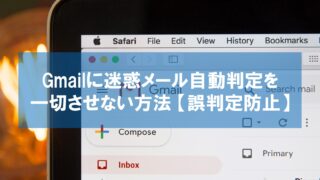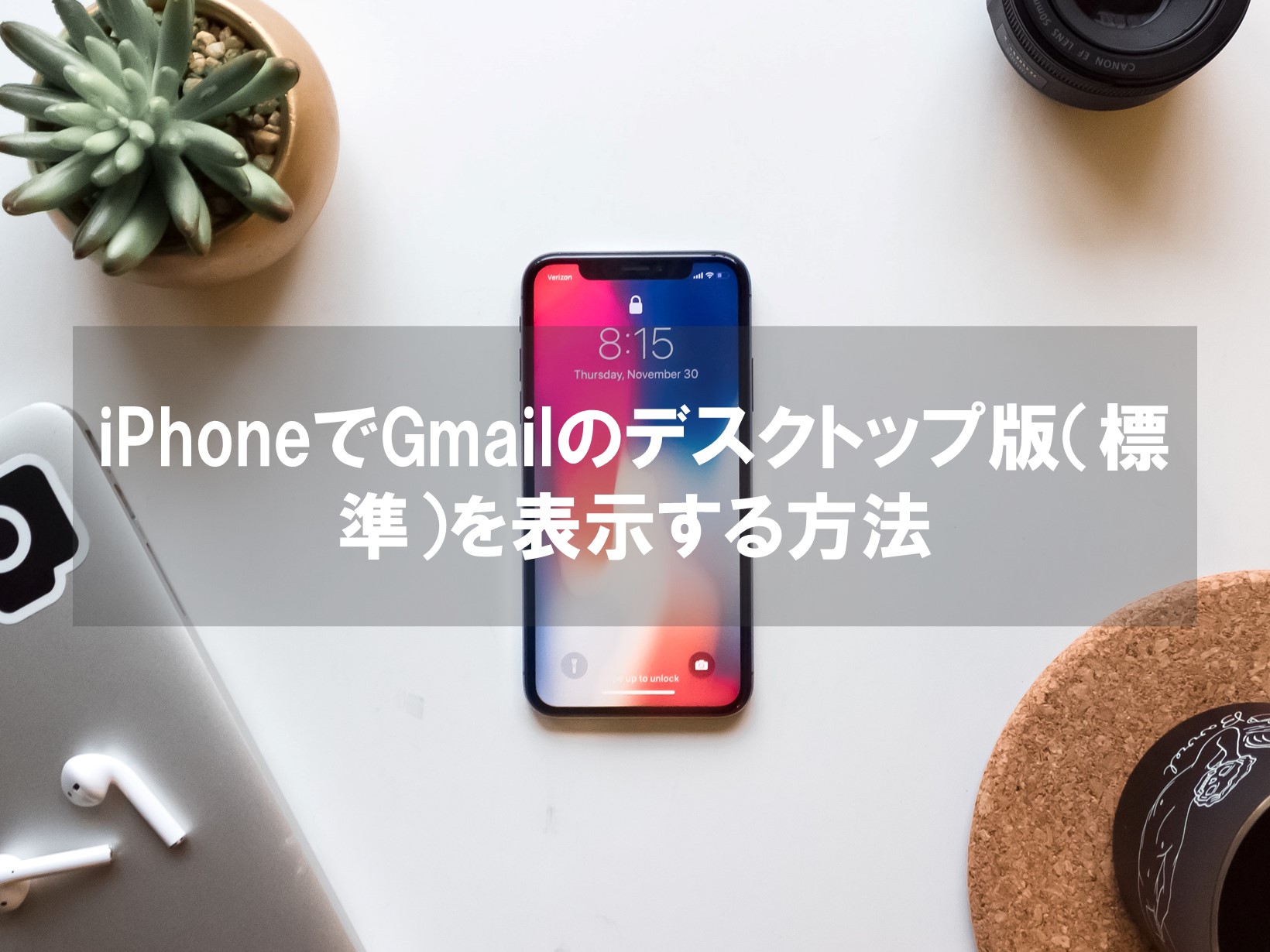2007年からGmailを使っている杉山貴隆です。
iPhoneのSafariやChromeを使ってGmailにログインするとモバイル版Gmailが表示されるのですが、モバイル版Gmailには機能制限がかなりあります。
そこでPC用のビューに切り替えようとすると「デスクトップ版(簡易HTML)に切り替えることはできるがデスクトップ版(標準)に切り替えることができない」というトラブルに見舞われることがあります。
今回はそんなときに使えるiPhoneでGmailのデスクトップ版(標準)を表示する方法を紹介します。
iPhoneでGmailのデスクトップ版(標準)を表示する方法
iPhoneでGmailのデスクトップ版(標準)を表示するにはSafariを使います(私が試した限りではSafariではいつもうまくいきました。一方Chromeではうまくいかないことがありました。なのでSafariを推奨します)。
手順は次の通りです。
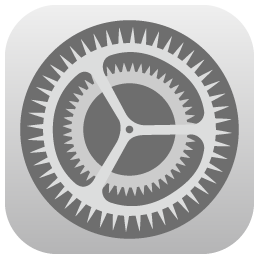
iPhoneの歯車アイコンをタップします。
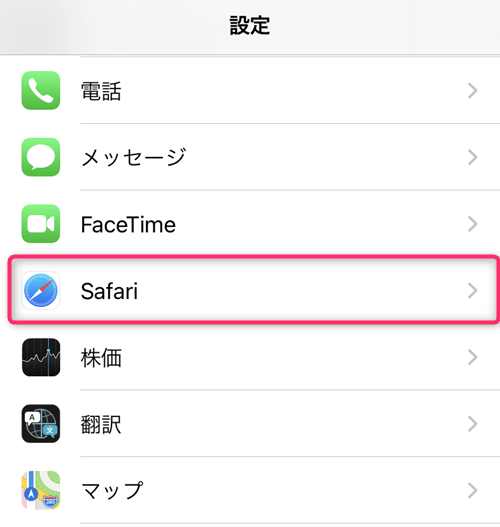
「設定」が開きます。Safariをタップします。
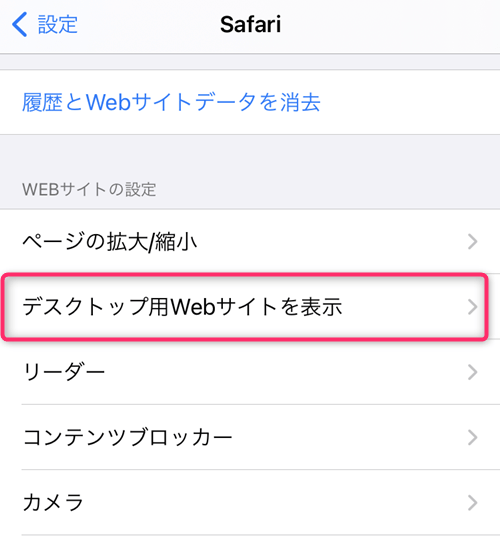
「デスクトップ用Webサイトを表示」をタップします。
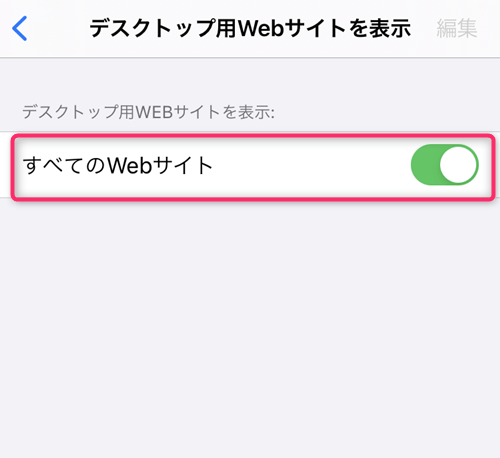
「すべてのWebサイト」をオンにします。
- Safariを起動し、下記URLにアクセスします。
https://mail.google.com/mail/u/0/#inbox
※Gmailデスクトップ版(標準)の受信トレイのURLです。 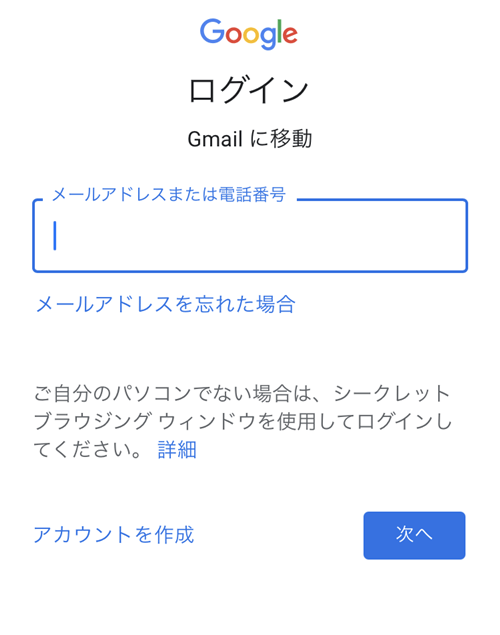
(ログイン画面が出る場合のみ)ログインします。
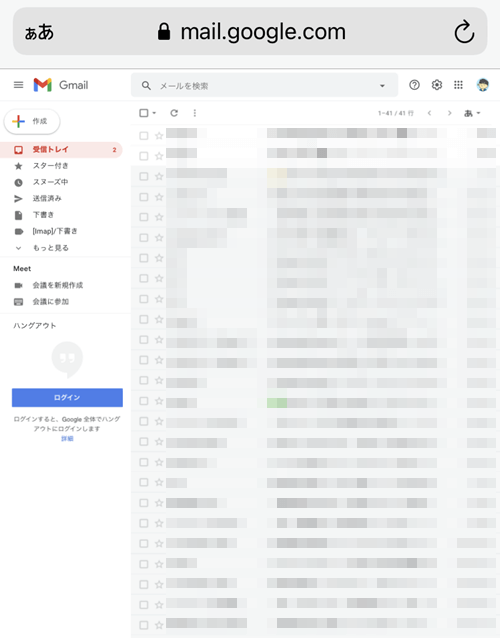
デスクトップ版Gmailの受信トレイが表示されたことを確認します。
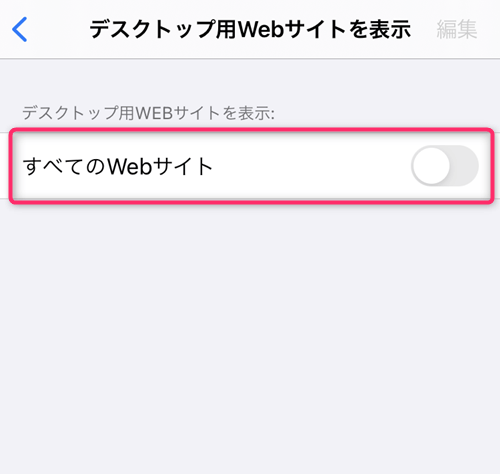
Gmailを使い終わったらSafariの設定の「デスクトップ用Webサイトを表示」→「すべてのWebサイト」をOFFに戻します。
iPhoneでGmailのデスクトップ版(標準)を表示する方法は以上です。
この記事のまとめ
はじめはiPhoneの設定を変更せずにSafariで表示したGmailをPCビューに変更しようとしたのですが、一貫しない挙動を示しうまくいきませんでした。
しかし今回紹介したように少し設定を変えてやるだけでGmailのデスクトップ版(標準)を確実に表示できるようになりました。ぜひお試しいただければと思います。
以上、参考になれば嬉しいです。